จะทราบได้อย่างไรว่าทีวีของคุณมี wifi หรือไม่
สมาร์ททีวีสมัยใหม่สามารถเปรียบเทียบได้หลายวิธีกับพีซีในแง่ของการเข้าถึงอินเทอร์เน็ตและความสามารถของซอฟต์แวร์ที่พัฒนาขึ้นสำหรับทีวี มีเบราว์เซอร์และโปรแกรมเฉพาะสำหรับการรับชม เช่น ช่อง Youtube นี่เป็นผลกำไรและสะดวกสบาย - พีซีหลายเครื่องทำหน้าที่เหมือนกันและหากคุณมีสมาร์ททีวีคุณสามารถทำได้โดยไม่ต้องใช้คอมพิวเตอร์ ทีวีเชื่อมต่อกับอินเทอร์เน็ตโดยใช้สายเคเบิลหรือผ่านเราเตอร์ Wi-Fi วิธีใช้ฟังก์ชั่น Wi-Fi และวิธีดูว่ามีอยู่แล้วหรือไม่ จะมีการหารือในบทความ

เนื้อหาของบทความ
จากคำแนะนำ
วิธีที่ง่ายที่สุดคือดูเอกสารประกอบที่มาพร้อมกับทีวี โดยจะแสดงกระบวนการเข้าถึงอินเทอร์เน็ตทีละขั้นตอน และอธิบายการตั้งค่าการเข้าถึงเครือข่าย เมื่อซื้อผลิตภัณฑ์คุณควร:
- ถามผู้ขายว่ารุ่นนี้มีฟังก์ชั่น Wi-Fi หรือไม่
- อ่านคำแนะนำและดูว่ามีตัวรับสัญญาณอยู่ในสมาร์ททีวีหรือไม่หรือคุณจะต้องซื้อแยกต่างหากในภายหลังและเชื่อมต่อกับอะแดปเตอร์ Wi-Fi USB
- หากคุณทราบชื่อและรุ่นของทีวีคุณสามารถตรวจสอบคุณสมบัติที่ประกาศผ่านทางอินเทอร์เน็ตและอ่านว่ามี Wi-Fi หรือไม่
- ตัดสินใจเลือกซื้อรุ่นนี้โดยเฉพาะ
ตามกฎแล้วคำแนะนำจะเขียนด้วยภาษาที่ชัดเจนและการตั้งค่าไม่น่าจะมีปัญหา
วิธีการอื่นๆ
อัลกอริธึมการเชื่อมต่อสำหรับทีวีจากบริษัทต่างๆ จะใกล้เคียงกันหลังจากเปิดใช้งานแล้วคุณจะต้องกดปุ่ม "การตั้งค่า" บนแผงควบคุม (อาจดูเหมือนปุ่มที่มีรูปเฟือง ประแจ หรือมีข้อความว่า "การตั้งค่า") ในเมนูที่ปรากฏขึ้นคุณต้องมีรายการ "เครือข่าย" หรือ "การตั้งค่าเครือข่าย" ณ จุดนี้ คุณต้องเลือกแท็บ "การเชื่อมต่อเครือข่าย" ซึ่งคุณเลือกการเชื่อมต่อกับเครือข่ายไร้สาย
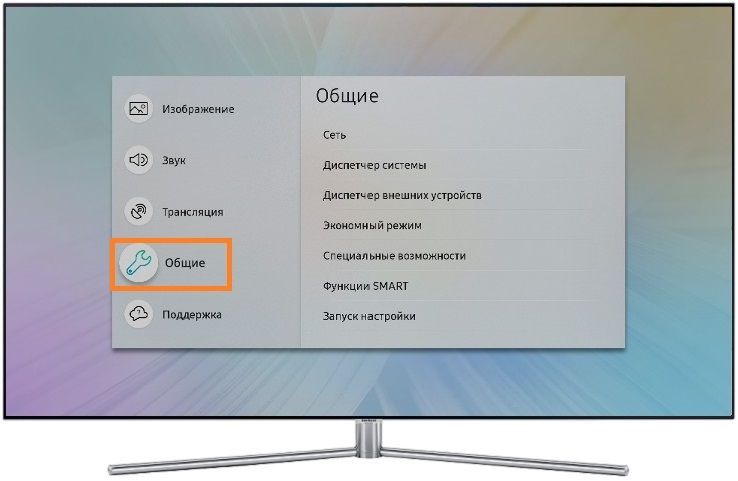
ในการเชื่อมต่อ คุณจะต้องทราบชื่อเครือข่ายของคุณและรหัสผ่าน เมื่อเลือกเครือข่ายของคุณจากรายการและป้อนรหัสผ่านหากจำเป็นให้ป้อนพารามิเตอร์ IP และ DNS ตามกฎแล้วจะมีการตั้งค่าการตรวจจับอัตโนมัติ ในบางกรณี คุณต้องป้อนข้อมูลด้วยตนเอง โดยคุณสามารถค้นหาได้จากผู้ให้บริการอินเทอร์เน็ตของคุณ
หากป้อนข้อมูลอย่างถูกต้องและเครือข่ายทำงานปกติ ข้อความจะปรากฏขึ้นบนหน้าจอเพื่อระบุว่าเชื่อมต่อกับเครือข่ายได้สำเร็จ ในกรณีที่มีปัญหาในการเชื่อมต่อคุณสามารถค้นหาข้อมูลที่เป็นประโยชน์ในฟอรัมออนไลน์สำหรับหัวข้อนี้ - ตามกฎแล้วมีคนประสบปัญหาที่คล้ายกันแล้วและในกระบวนการอ่านคุณสามารถค้นหากุญแจในการแก้ปัญหาได้





